© レブログ All rights reserved.

ヤックンEXCEL講座
2018年7月31日 ヤックン
*-*-*-*-*-*-*-*-*-*-*
おはようございます。
最近、エクセルも新しくなっており
調査スタッフさんからPC操作について質問を受ける事が多いので、
以前に書いた内容とかぶる部分もありますが
今回はおさらいも含めてエクセルで報告書をまとめる際に、便利な機能やショートカット、
起こりやすい問題の解決方法を紹介します。
- Ctrl+X
選択した文章・画像を切り取ります。
一度貼り付けた写真を別のセルへ移動させる際に便利です。
- Ctrl+V
コピー・切り取った文章・画像を貼り付けます。
Ctrl+Xで切り取った写真を、移動させたいセルを選択してからCtrl+V を押すと
手軽に写真の移動ができます。
(場合により多少ずれてしまうことがあります。)
- Ctrl+Z
一つ前の状態に戻します。
操作を間違った場合も落ち着いてCtrl+Zを押して戻しましょう。
(上書き保存をすると、それ以前の状態には戻れないので注意)
- Ctrl+Y
状態を一つ進めます。
Ctrl+Zで戻しすぎた場合には、Ctrl+Yで戻した作業を進めることができます。
- ctrl+ドラッグ
矢印などをコピーする際は、ctrlボタンを押しながら、対象をドラッグすると
ドラッグした先に選択した対象がコピーされます。
- 地図がきれいに表示されないとき(ver 2013以降)
バージョンが2013以降のエクセルでファイルを開いたとき、
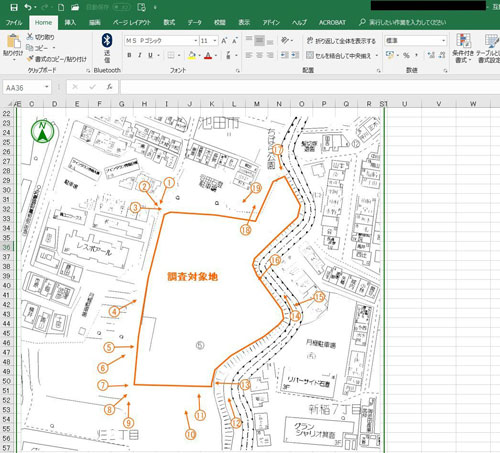
このように地図の表示がかすれていたり、綺麗に表示されない時はありませんか?
そんなときは次の操作を行ってみてください。
1.対象の画像をクリックして、画面上部に「図ツール・書式」を表示・選択します。
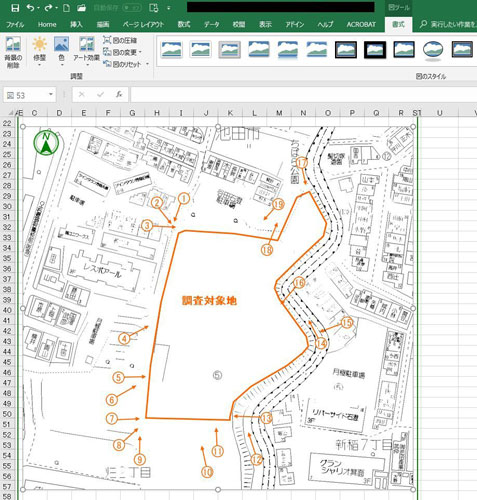
2.表示されたメニューの「色→色の変更」から、「白黒75%」を選択
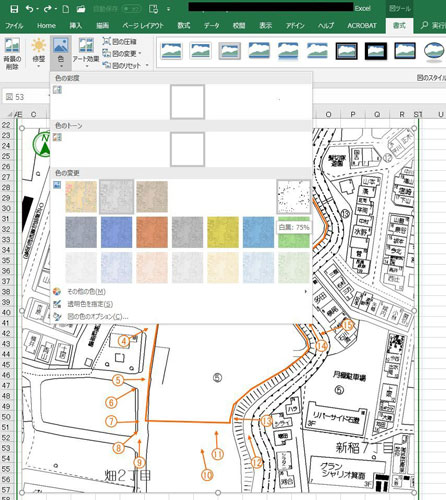
3.綺麗に表示されました。
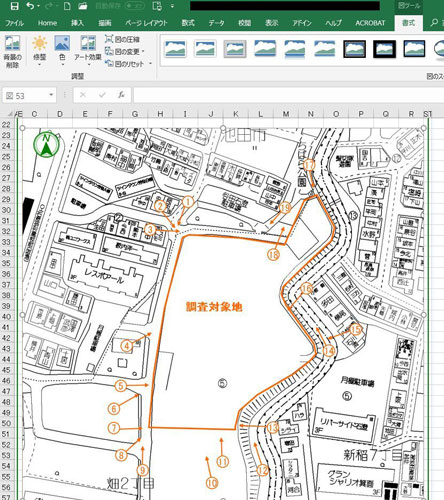
- 便利ボタンの追加(ver 2013以降)
報告書の写真を貼り付ける際、1枚毎にタブ表示がリセットされて
何回もタブを切り替える必要があるのは面倒ですよね
そんなときは、エクセル上部に「図の挿入」ボタンを追加しましょう。
1.エクセル上部の「▼」のメニューより「その他のコマンド…」を選択
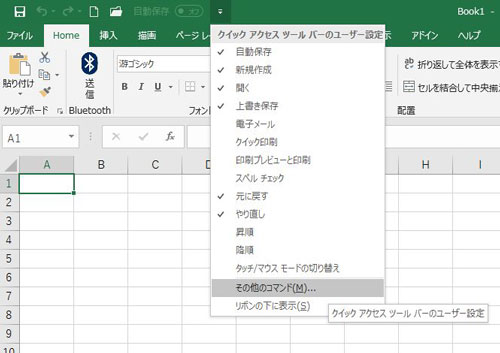
2.左側コマンド一覧から、図の挿入を選択
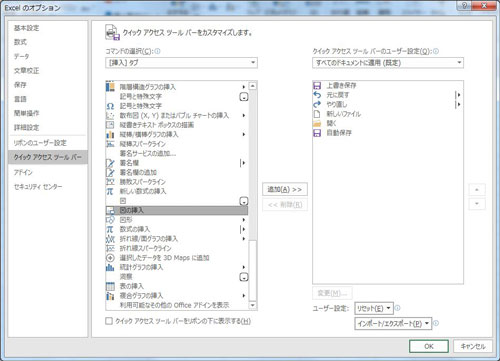
3.中央の追加ボタンをして、右側の一覧に追加
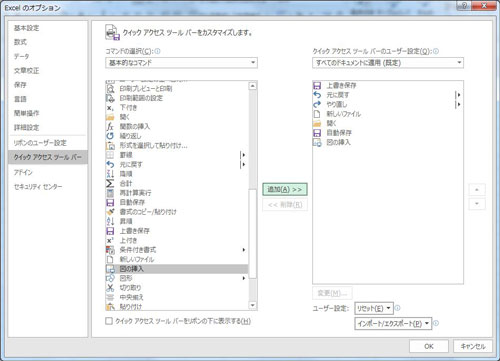
4.上のメニューに新しいボタンが増えたので、ここからいつでも写真の挿入が可能です。
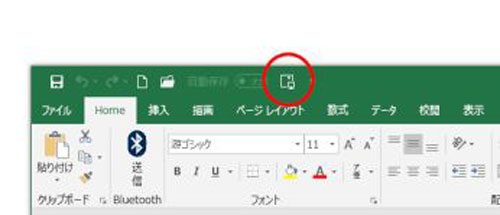
- 矢印の移動方法(ver 2013以降)
地図や写真上で矢印を移動させる時、少しコツをつかめば簡単に移動ができます。
【対象物件矢印】

「対象物件」のテキストボックスと矢印がグループ化されています。
2010以前のバージョンでは問題無いのですが、2013以降のバージョンだと
矢印だけが動いてしまい、書式が崩れてしまいがちです。
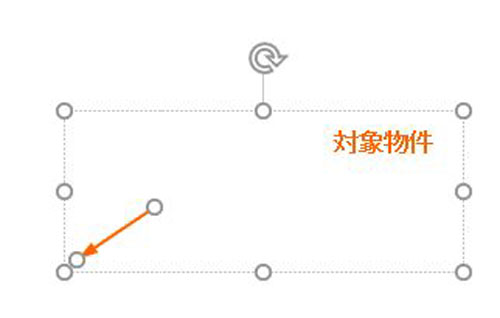
このように一回目のクリックで矢印を選択できれば、書式を崩さずに移動できます。
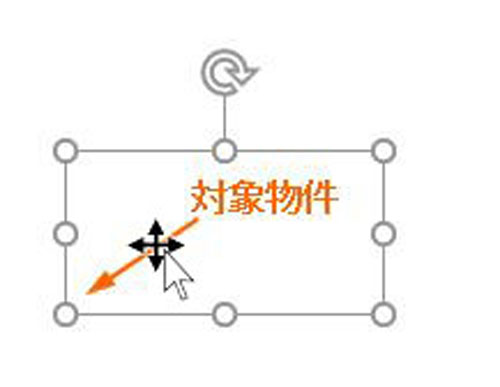
しかし、「対象物件」のテキストボックス部分を選択してから、
矢印を動かした場合は矢印だけが動いてしまいます。
その場合は、Shiftキーを押しながら矢印を選択することで、一緒に移動ができます。
・「対象物件」のテキストボックス部分をクリックした状態

・Shiftキーを押しながら矢印をクリックした状態

・一緒に動かせる状態

今日は以上で、続きはまたの機会にしましょう。
また、操作などで質問があれば、方法を紹介しますのでじゃんじゃん聞いてください。
皆さんまだまだ暑い日が続くので、屋内外問わず熱中症には注意してください。

編集長
ショートカットキーは本当に覚えておいて損はない!!と思いますよ~。
極度の面倒くさがりな私は、入力しているときにいちいちマウスを触るのがわずらわしい…..
なので、できることはなるべく手元のキーボード上でできるショートカット機能を使っています。
最初はctrl+Cからのctrl+V、いわゆるコピペ(コピー&ペースト)くらいしか知りませんでしたが、入力業務をこなしていくにつれて、同じような作業が多々あり、いちいち同じように打ち込んだりコピペしたりしていたのですが、いい加減飽きてしまい「ボタン一つで出来たらいいのにー!」と先輩に愚痴っていたら、「ショートカットキーで出来るで」とその先輩が教えてくれました。
その時、他にもたくさんのショートカットキーがある事を知り、ひとつひとつ習得していくのが密かな楽しみに♪
マウスに頼りきっていたときは右手首が軽い腱鞘炎になることもあったので、そういった面でもとっても助かりました。
「こんなこと出来ないよね~?」って思っていることでも意外と出来ることが多いですよ!!
そんな時は【PCマスター☆ヤックン】に聞いてみましょう~!
投稿者プロフィール

-
* * * * *
デジタル機器にめっぽう強い「ヤックン」。手先が器用で料理も得意。愛嬌あるし他人に優しいが、男なんだなぁ。
こんな記事もあります:
コメント
この記事へのトラックバックはありません。























Excelも新しくなって
ずいぶん色々なことができるようになりました
ショートカットキーはとても便利なので
私もそうですがキーボード派の方には
圧倒的にショートカットキーの活用が楽!早い!
。。。のですが
最近の潮流は(Microsoftの潮流は)
タブレット重視のレイアウト、インターフェイス、
そのためマウス(タッチパネル)操作重点へ=初心者重視と変わっています
Excelであれもこれもできていたのが不自由になるじゃん!!
と言いたくなりますが、そもそもExcelは表計算なので
あれもこれもExcelでやり過ぎなんだよと
Microsoftは言いたいのかもしれませんね
でも、あれもこれもやりたいですし
Excel使いにくくなったらそもそもWindows要らなくない?